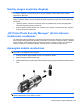HP EliteBook Notebook PC User Guide - Windows XP
Atsisiuntę failą eikite į aplanką, kuriame įrašytas failas, ir dukart spustelėkite failą, kad įdiegtumėte
naujinį.
8. Jei būsite paraginti, pasibaigus diegimui iš naujo paleiskite kompiuterį.
„SoftPaq Download Manager“ naudojimas
„HP SoftPaq Download Manager“ (SDM) – tai priemonė, leidžianti greitai rasti informaciją apie „SoftPaq“
HP verslo klasės kompiuteriams nenurodant „SoftPaq“ numerio. Naudodami šią priemonę, galite
nesudėtingai ieškoti „SoftPaq“ paketų, o tada juos atsisiųsti ir išskleisti.
„SoftPaq Download Manager” iš HP FTP tinklalapio nuskaito ir atsisiunčia paskelbtą duomenų bazės
failą, kuriame nurodytas kompiuterio modelis ir „SoftPaq“ informacija. „SoftPaq Download Manager“
leidžia nurodyti vieną ar kelis kompiuterių modelius, kad būtų nustatyta, kokius „SoftPaqs“ paketus
galima atsisiųsti.
„SoftPaq Download Manager“ HP FTP tinklalapyje patikrina duomenų bazės ir programinės įrangos
naujinius. Aptikus naujinių, jie atsisiunčiami ir automatiškai taikomi.
PASTABA: „HP ProtectTools Security Manager“ yra iš anksto įdiegta tik kai kuriuose kompiuterių
modeliuose. Jei norite atsisiųsti „SoftPaq Download Manager“ arba gauti daugiau informacijos apie jos
naudojimą, apsilankykite HP svetainėje adresu
http://www.hp.com/go/sdm.
Jei norite atsisiųsti „SoftPaqs“, atlikite toliau nurodytus veiksmus.
1. Pasirinkite Start (Pradėti) > All Programs (Visos programos) > HP > HP SoftPaq Download
Manager.
2. „SoftPaq Download Manager“ atsidarius pirmą kartą rodomas langas, kuriame klausiama, ar norite
rodyti tik jūsų naudojamam kompiuteriui skirtą programinę įrangą, ar rodyti programinę įrangą
visiems palaikomiems modeliams. Pasirinkite Show software for all supported models (Rodyti
programinę įrangą visiems palaikomiems modeliams). Jei anksčiau naudojotės „HP SoftPaq
Download Manager“, pereikite prie 3 veiksmo.
a. Lange „Configuration Options“ (Konfigūravimo pasirinktys) pasirinkite savo kompiuterio
operacinės sistemos ir kalbos filtrus. Filtrai riboja srityje „Product Catalog” (Produktų
katalogas) išvardytų parinkčių skaičių. Pvz., jei operacinės sistemos filtre buvo pasirinkta tik
„Windows XP Professional“, tai srityje „Product Catalog” (Produktų katalogas) rodoma tik
vienintelė „Windows XP Professional“ operacinė sistema.
b. Norėdami įtraukti kitą operacinę sistemą
, lange „Configuration Options“ (Konfigūravimo
pasirinktys) pakeiskite filtro nuostatas. Išsamesnės informacijos ieškokite „HP SoftPaq
Download Manager“ programinės įrangos žinyne.
3. Kairėje pusėje spustelėkite (+) ženklą, kad praplėstumėte modelių sąrašą, tada pasirinkite
produkto modelį arba modelius, kuriuos norite naujinti.
4. Spustelėkite Find Available SoftPaqs (Ieškoti tinkamų „SoftPaqs“), kad atsisiųstumėte
pasirinktam kompiuteriui tinkamų „SoftPaqs“ sąrašą.
5. „SoftPaqs“ sąraše pasirinkite tinkamus paketus, tada spustelėkite Download Only (Tik atsisiųsti),
jei pasirinkote atsisiųsti labai daug „SoftPaqs“ paketų, nes „SoftPaqs“ paketų pasirinkimas ir
interneto ryšio sparta lemia, ar ilgai užtruks atsisiųsti failus.
Jei norite atsisiųsti tik vieną ar du „SoftPaqs“ paketus ir naudojatės didelės spartos interneto ryšiu,
spustelėkite Download & Unpack (Atsisiųsti ir išskleisti).
6. Programinėje įrangoje „SoftPaq Download Manager“ dešiniuoju pelės klavišu spustelėkite Install
SoftPaq
(Įdiegti „SoftPaq“), kad kompiuteryje įdiegtumėte pasirinktus „SoftPaqs“ paketus.
Programinės įrangos naujinimas 113